写真やイラスト画像の色を調整・補正する
写真・イラストの色や画質を調整する操作です。彩度・トーン・シャープネス・明るさ・コントラストを補正して、軽いピンぼけ写真もクリアにします。
画像の「色」を編集
彩度・トーン
画像を選択すると、画面の上部に並ぶタブの更に上に「図ツール」というタブが出現します。この下の「書式」を選択し、リボンの左端「調整」グループにある「色▼」をクリック。色の変化を段階的に示したアイコンの一覧が表示されます。
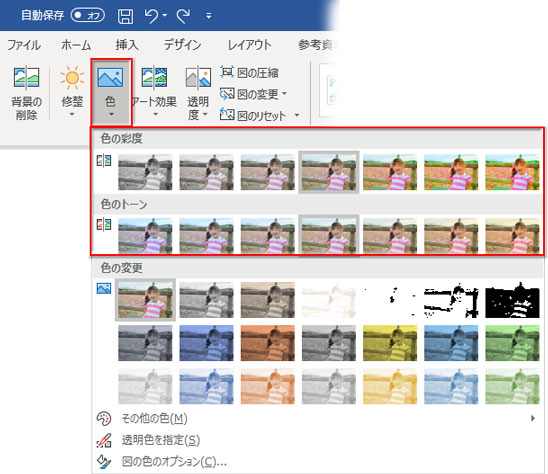
画像アイコンをクリックすれば、その効果が適用されます。
もっと詳細に調整が必要なら、最下部にある「図の色のオプション」をクリック。
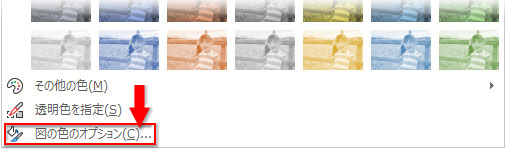
「図の書式設定」の「図」→「図の色」が開きます。
ここで彩度とトーンの温度の細かな数値指定ができます。
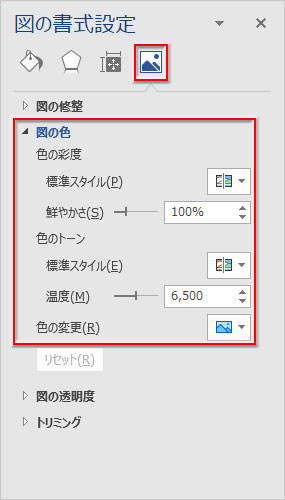
シャープネス・明るさ・コントラスト
「図ツール-書式」→「調整」グループ→「修正▼」をクリック。画質を段階的に示したアイコンの一覧が表示されます。
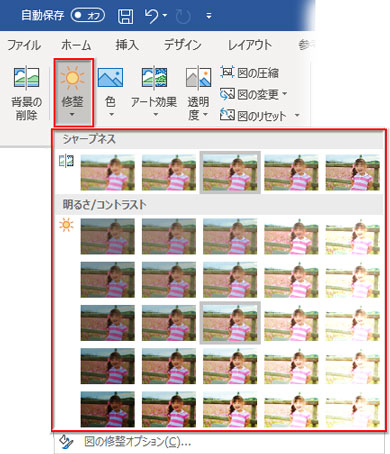
画像アイコンをクリックすれば、その効果が適用されます。
もっと詳細に調整が必要なら、最下部にある「図の修正オプション」をクリック。
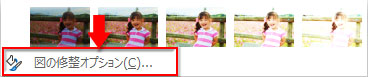
「図の書式設定」の「図」→「図の修正」が開きます。
ここで鮮明度と明度・コントラストの細かな数値指定ができます。
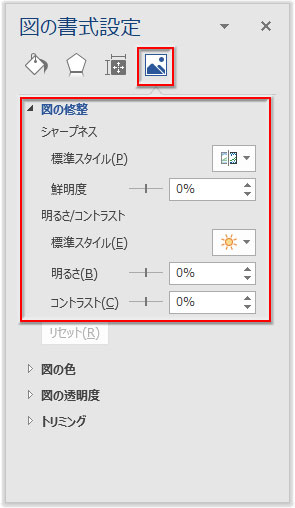
色合いを鮮やかにしたい
下の写真の色を、もう少し鮮やかにしたいと思います。

写真の彩度を上げるには、「色▼」→「色の彩度」で元画像の100%より右側にあるアイコンを選んでクリックします。

とりあえず、適用度が小さい彩度200%を選んでみます。
が、鮮やかと言うよりは、色合いがビビット寄りでベタッとした感じに。

「図の書式設定」→「図の色」→「鮮やかさ」の数値を修正します。
下図は「200%」から「150%」に変更した比較です。
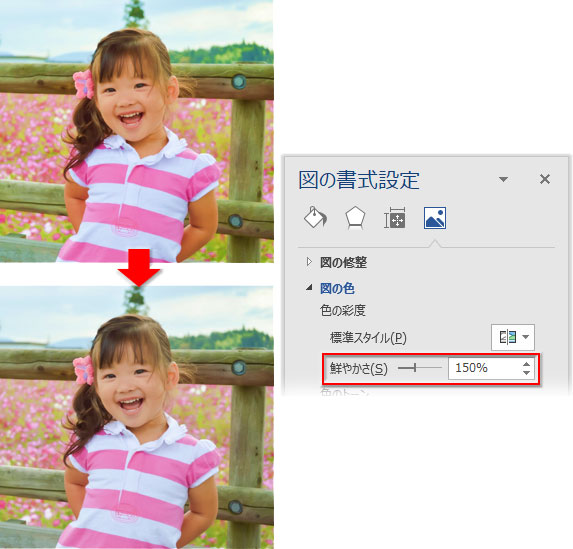
元画像との比較です。

「彩度」だけで補正するのはこのくらいが限界です。
次は、シャープネスで輪郭を引き締めてみましょう。
画質を鮮明にしたい
画質を鮮明にするには「修正▼」→「シャープネス」で元画像の0%より右側にあるアイコンを選んでクリックします。
左側はソフトネスで、画像の線が柔らかくぼかされた感じになります。
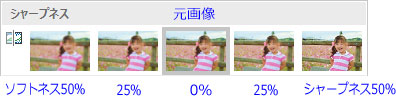
前章で彩度を上げた画像に、「シャープネス:50%」を適用しました(下右図)。
人物の線が明瞭になりましたね。

線がキツすぎると顔の印象が変わっちゃったりするので、そんな時は「図の書式設定」→「図の修正」で数値を少し落とします。
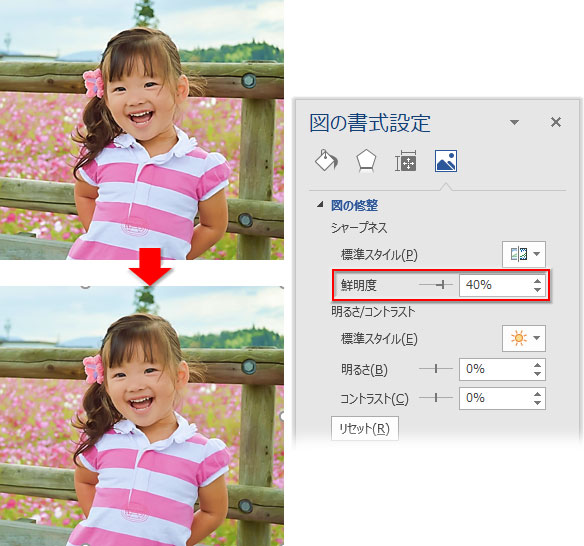
画質を明るくしたい
画像の明度は、「修正▼」→「明るさ/コントラスト」の横方向で調整します。中央の元画像より右側が「明るく」、左側が「暗く」なります。
画像の明るい部分と暗い部分の差を調整するのがコントラスト。縦方向の下側が明暗の差をはっきりさせます。
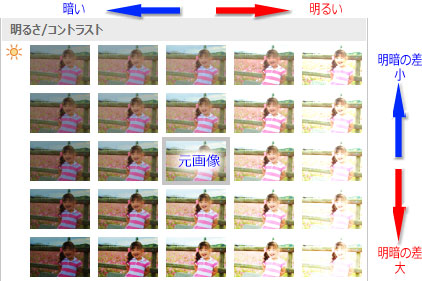
明るさとコントラストを共に「+20%(明るく、明暗はっきり)」にした画像(右)です。シャープネスも25%適用。

明るすぎると感じたら、「図の書式設定」→「図の修正」で数値を落とします。
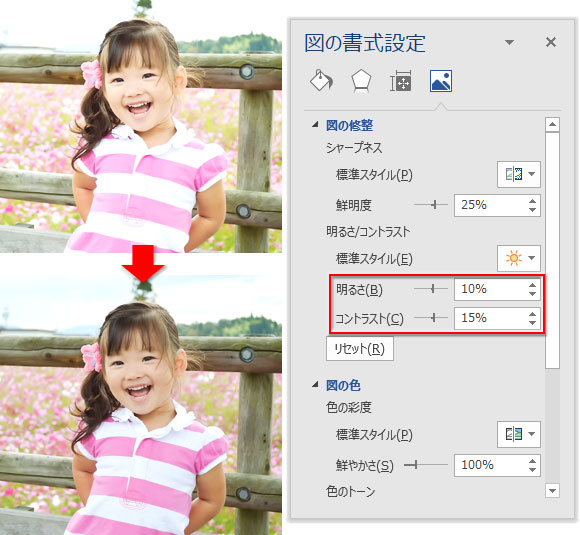
ここまでの補正をまとめました。

画像の質によって、どの補正を選ぶか、どの補正を組み合わせるかが変わります。
いろいろ試して、最良の状態を作って下さい。
わけわかんなくなったら、「図のリセット」を押してスタート位置に戻りましょう。
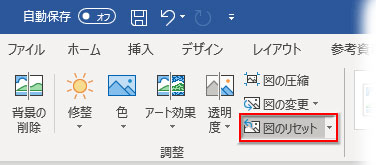
色味の印象度を変えたい
画像の色を暖色系寄りにするか、寒色系寄りにするかで、印象が変わります。
「色▼」→「トーン」で、画像の色の温度差を調整できます。
中央の元画像を挟んで、左側がクールで青味がかったトーン、右側が暖かさを感じる黄味がかったトーンです。

分かりやすいように、強めのトーンで比べてみました。

クールな方は電球の昼光色で照らしたような効果、ウォームな方は電光色で照らしたような効果を出します。被写体が車とかならクール、料理とかならウォームという風に使い分けるといいですね。

